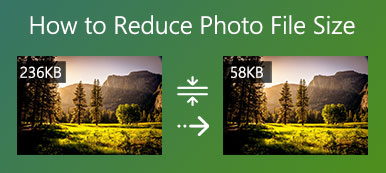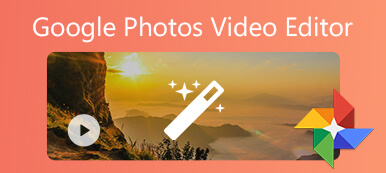Det er et ganske almindeligt behov optimere billeder til web.
Hvorfor er det nødvendigt at reducere størrelsen på fotofiler? Fordi alle billedfiler, der vises på internettet, skal indlæses og downloades af brugerens browser, før de kan ses. Det tager længere tid at downloade en stor billedfil og tage mere båndbredde. Det vil også koste mere lagerplads på enheden efter besparelse. Så du har brug for en billedeoptimering for at holde dine billeder små.
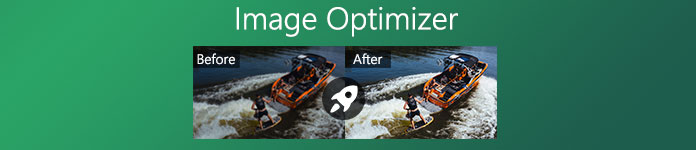
Dette indlæg indeholder en liste over 7 bedste billedoptimeringsprogrammer til computer og mobiltelefon. Du kan let finde den rigtige gratis billedoptimering til at komprimere billeder, gøre dit websted hurtigere, forbedre afvisningsprocent og øge SEO.
- Del 1. Image Optimizer Freeware Online
- Del 2. Standard Image Optimizer til Windows PC og Mac
- Del 3. Gratis billedoptimeringsapps til iOS og Android
- Del 4. Ofte stillede spørgsmål om Image Optimizer
Del 1. Top 3 Online Image Optimizer Freeware -programmer
Når du vil optimere billeder til web og søge efter en billedoptimering, kan du få mange gratis online fotokomprimeringsværktøjer fra søgeresultaterne. Så her i den første del, vil vi gerne præsentere dig for 3 bedste online billedoptimeringsprogrammer.
Gratis online billedkompressor
Gratis online billedkompressor er en brugervenlig billedoptimering, der let kan hjælpe dig med at reducere billedfilens størrelse. Denne billedoptimerings-freeware har mulighed for at optimere billeder i ethvert ofte brugt billedformat, såsom JPEG, PNG, SVG og GIF. Bedre end andre online billedkompressorer, den er designet med avancerede algoritme uden tab der let kan identificere teksturer, mønstre og farver, fjerne unødvendige data for at optimere billeder til internettet og samtidig bevare den originale kvalitet.

Denne gratis billedoptimering er i stand til at optimere op til 40 billedfiler i batch. Det giver dig mulighed for at komprimere billeder og reducere billedfilstørrelse fra MB til KB, samtidig med at du beholder den høje kvalitet. Efter billedoptimeringen kan du tydeligt se om kilde- og outputfilstørrelsen. Det kræver ikke, at programmet downloades. Du kan bruge den på enhver populær webbrowser som Chrome, Safari, IE, Firefox eller Yahoo.

Gratis online billedkompressor har en funktion til automatisk optimering. Upload bare dine billedfiler, så komprimerer det automatisk billeder for dig. Det hjælper dig med at bestemme den specifikke komprimeringshastighed, der kan reducere fotofilens størrelse ekstremt og bevare kvaliteten. Denne online billedoptimering er helt gratis. Desuden vil du ikke se nogen annoncer under fotooptimeringsprocessen. Du behøver heller ikke tilmelde dig eller logge ind på nogen konto.
Kraken.io Gratis online billedoptimering
Kraken.io Gratis online billedoptimering er et meget populært online billedkomprimerings- og optimeringsværktøj. Det understøtter billeder i JPEG/PNG og animerede GIF -filer. Udover billederne på din computer giver Kraken.io dig også mulighed for at importere filer fra Dropbox, Google Drive eller Box. Den gratis Kraken.io -version giver dig mulighed for at optimere billeder op til 32 MB hver i størrelse og op til i alt 100 MB billeder.
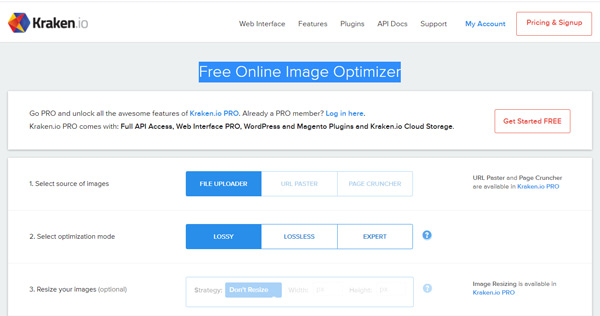
Du skal tilmelde dig en Kraken.io med din e -mail og derefter logge ind på den for at bruge Free Online Image Optimizer. Kraken.io tilbyder også en Pro -version, der kommer med mere avancerede funktioner. Pro -versionen er designet med evnen til at indtaste flere billeder, ændre størrelsen på billeder og ubegrænset billedstørrelse uploads og mere.
JPEG Optimizer
JPEG Optimizer er et gratis værktøj til billedoptimering til komprimering af digitale fotos og billedfiler til visning på internettet i fora eller blogs. Det kan også bruges til at ændre størrelsen på billeder, der sendes via e -mail. Det kun understøtter JPEG -filer. Anderledes end de to første billedoptimeringsværktøjer, giver JPEG Optimizer dig mulighed for at vælge dit eget optimeringsniveau mellem 2-0.
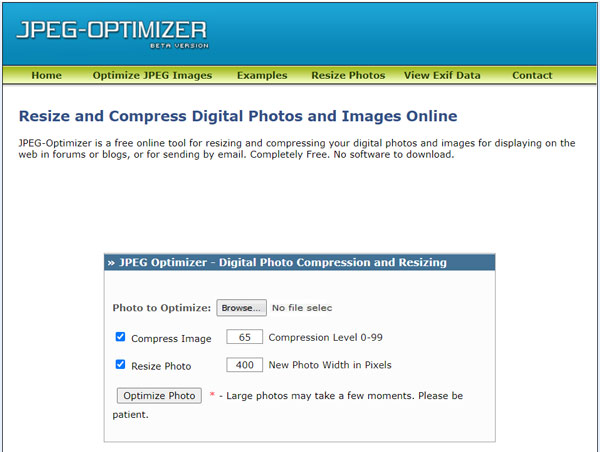
Ved at indstille billedoptimeringsniveauet kan du nemt kontrollere kvaliteten af dine optimerede JPEG -filer. Standardkomprimeringsniveauet for denne JPEG Optimizer er 65. Det skal du vide; et lavere komprimeringsniveau udsender en mindre filstørrelse. Samtidig vil billedkvaliteten være lavere. For at optimere billeder til web har du også tilladelse til at ændre størrelse på foto og brugerdefineret fotobredde i pixels.
Del 2. Standard Image Optimizer til Windows 10/8/7 PC og Mac
Både Windows 10/8/7 og macOS har en indbygget billedfremviser. Du kan bruge dem til at åbne dine billedfiler. Desuden kan de hjælpe dig med at reducere fotofilstørrelserne og optimere billeder.
Microsoft Paint - Image optimizer til Windows PC
Microsoft Paint er en del af Windows -systemet, der kan hjælpe dig med at komprimere billeder til websted. Som rastergrafikredaktør kan Paint åbne forskellige billedfiler i JPEG-, GIF-, PNG-, Windows bitmap (BMP) og TIFF -formater. Det er hovedsageligt designet til at tegne, farve og redigere billeder. Til fotoredigering giver det dig mulighed for let at ændre størrelsen på billedfiler.
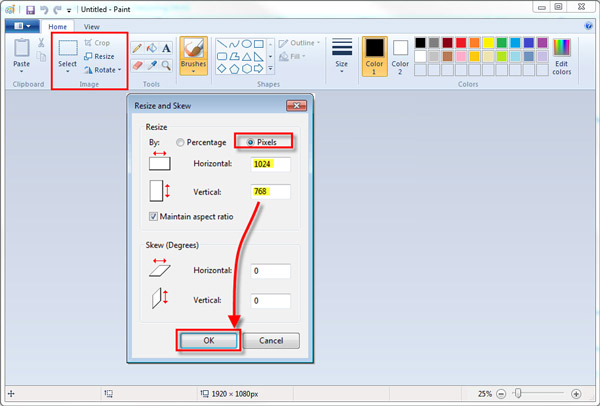
For at optimere et billede med Paint skal du først åbne Paint. Derefter kan du direkte trække og slippe dit foto på det for at tilføje. Find Redigere indstillinger, og vælg Resize funktion. Derefter kan du nemt optimere billedet ved Procent , Pixels. Efter redigering skal du klikke File (Felt) Og vælg Gem som for at gemme den optimerede billedfil på din computer.
Preview - Billedoptimering til Mac
Eksempel er standardbillede og PDF -fremviser af macOS -systemet. Ud over visning og udskrivning af forskellige digitale billeder og PDF -filer indeholder Preview også nogle grundlæggende redigeringsfunktioner. Det kan hjælpe dig med at justere filstørrelsen på dine billeder. Preview kan understøtte et stort sæt billedformater, herunder JPEG, PNG, PSD og TIFF.
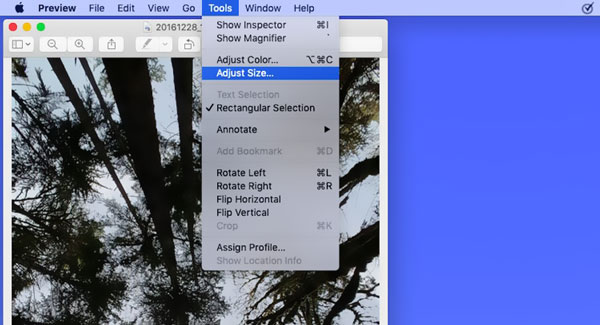
Når du åbner et billede med Preview og vil ændre størrelsen på filstørrelsen, kan du vælge Værktøjer på den øverste menulinje, og vælg derefter Juster størrelse mulighed. Nu kan du frit justere bredde, højde og opløsning for at optimere denne billedfil. I lighed med billedstørrelsen i Paint skal du klikke File (Felt) og så Gem som for at oprette en ny kopi af det optimerede billede.
Del 3. Gratis Image Optimizer -apps til iPhone, iPad og Android -telefon
Hvis du vil reducere fotofilstørrelsen direkte på din bærbare iOS- eller Android -enhed for at spare plads, kan du nemt finde en god billedoptimeringsapp fra App Store eller Google Play Store. Denne del anbefaler 2 gode billedoptimeringsapps til dig.
Gratis app til billedoptimering til iPhone og iPad
Ændre størrelse på fotos er en populær app til billedoptimering til iOS -enheder. Det er i stand til at ændre størrelsen på billeder i JPG, PNG, HEIC og mere. Som billedoptimering tilbyder den forudindstillede dimensionsværdier, som du kan vælge imellem. Desuden er den designet med en batch -størrelse -funktion, så du kan komprimere flere billeder ad gangen. Resize Photos kan optimere fotos ved at ændre billedopløsningens størrelse. Du kan gratis installere det fra App Store.
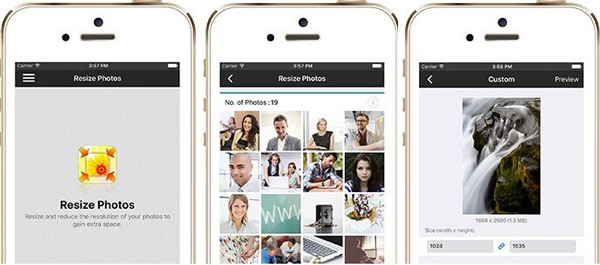
Gratis app til billedoptimering til Android -telefon
Pixlr Express er en af de mest populære fotoredigeringsapps til Android -brugere. Som en altomfattende billedredaktør giver Pixlr Express dig mulighed for at tage billeder og redigere med over 2 millioner kombinationer af gratis effekter, overlejringer og filtre. Det har evnen til at beskære og ændre størrelsen på fotos til billedoptimering. Du kan gratis installere denne Pixlr Free Photo Editor fra Google Play Butik.
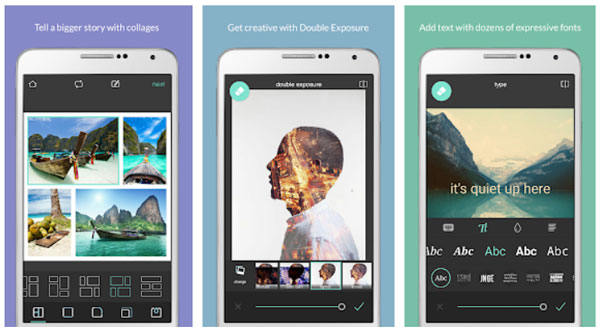
Del 4. Ofte stillede spørgsmål om Image Optimizer
Spørgsmål 1. Hvad er billedoptimering i SEO?
Optimering af billeder og at holde billeder små er meget vigtigt for webstedets ydeevne. Webstedets ydeevne er afgørende for SEO. En hurtig indlæsning af billeder kan hjælpe med at holde brugerne engagerede og aktive. Google prioriterer websteder, der indlæses hurtigt, brugerne er mere tilbøjelige til at hoppe og mindre sandsynligt, og hvis billeder og en webside tager lang tid at indlæse.
Spørgsmål 2. Hvordan optimeres billedfiler ved hjælp af Adobe Photoshop?
Adobe Photoshop er en kraftfuld billededitor, der indeholder mange nyttige redigeringsfunktioner. Du kan bruge det til at ændre størrelsen og beskære billedet eller tilpasse outputbilledformatet, komprimere filstørrelse, justere kvalitet, justere fotokomprimering. Til optimere billeder i Photoshop, kan du bruge funktionen Gem til web. Du får adgang til den ved at klikke på Filer, Eksporter og derefter Gem til web.
Spørgsmål 3. Kan jeg beskære foto for at reducere filstørrelse?
Ja. Du kan reducere filstørrelsen på dit billede ved at beskære det. Der er mange billedredaktører, herunder mange gratis online billedbeskærere, der tilbydes på internettet, der let kan hjælpe dig med at beskære foto.
Konklusion
Dette indlæg viser 7 gratis billedoptimeringer for at du kan optimere billeder. Du kan vælge din foretrukne for at reducere fotofilstørrelse til webindlæsning, deling eller lagring af lagerplads. Men du skal være opmærksom på den optimerede billedkvalitet. Tab ikke for meget kvalitet til at gøre dine billeder små.



 iPhone Data Recovery
iPhone Data Recovery iOS System Recovery
iOS System Recovery iOS Data Backup & Restore
iOS Data Backup & Restore IOS Screen Recorder
IOS Screen Recorder MobieTrans
MobieTrans iPhone Overførsel
iPhone Overførsel iPhone Eraser
iPhone Eraser WhatsApp-overførsel
WhatsApp-overførsel iOS Unlocker
iOS Unlocker Gratis HEIC Converter
Gratis HEIC Converter iPhone Location Changer
iPhone Location Changer Android Data Recovery
Android Data Recovery Broken Android Data Extraction
Broken Android Data Extraction Android Data Backup & Gendan
Android Data Backup & Gendan Telefonoverførsel
Telefonoverførsel Data Recovery
Data Recovery Blu-ray afspiller
Blu-ray afspiller Mac Cleaner
Mac Cleaner DVD Creator
DVD Creator PDF Converter Ultimate
PDF Converter Ultimate Windows Password Reset
Windows Password Reset Telefon spejl
Telefon spejl Video Converter Ultimate
Video Converter Ultimate video editor
video editor Screen Recorder
Screen Recorder PPT til Video Converter
PPT til Video Converter Slideshow Maker
Slideshow Maker Gratis Video Converter
Gratis Video Converter Gratis Screen Recorder
Gratis Screen Recorder Gratis HEIC Converter
Gratis HEIC Converter Gratis videokompressor
Gratis videokompressor Gratis PDF-kompressor
Gratis PDF-kompressor Gratis Audio Converter
Gratis Audio Converter Gratis lydoptager
Gratis lydoptager Gratis Video Joiner
Gratis Video Joiner Gratis billedkompressor
Gratis billedkompressor Gratis baggrundsviskelæder
Gratis baggrundsviskelæder Gratis billedopskalere
Gratis billedopskalere Gratis vandmærkefjerner
Gratis vandmærkefjerner iPhone Screen Lock
iPhone Screen Lock Puslespil Cube
Puslespil Cube